-
Vyberte Návrh > Vodoznak.
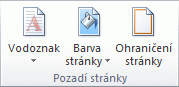
-
Vyberte Odebrat vodoznak.
Odebrání vodoznaku kliknutím na záhlaví
Pokud ho nemůžete odstranit volbou Odebrat vodoznak, zkuste tento postup:
-
Poklikejte v horní části stránky. Tím otevřete oblast záhlaví.
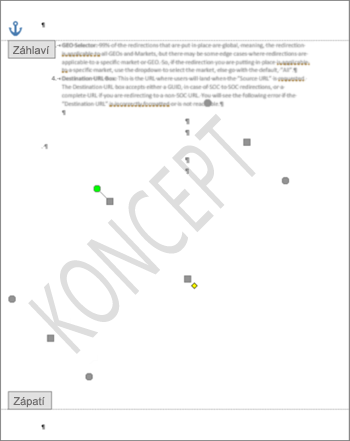
-
Umístěte kurzor na vodoznak tak, aby se vám objevila čtyřsměrná šipka.
-
Vyberte vodoznak.
-
Stiskněte na klávesnici klávesu Delete.
-
Opakujte podle potřeby, abyste odebrali všechny vodoznaky.
-
Vyberte Návrh > Vodoznak.
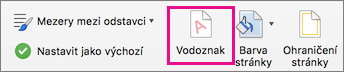
-
V poli Vložit vodoznak vyberte možnost Bez vodoznaku.
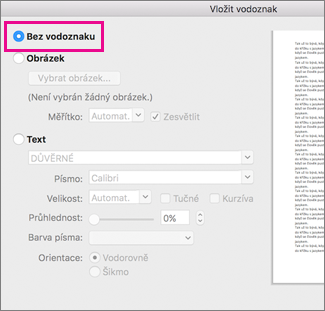
Odebrání vodoznaku kliknutím na záhlaví
Pokud ho nemůžete odstranit volbou Odebrat vodoznak, zkuste tento postup:
-
Poklikejte v horní části stránky. Tím otevřete oblast záhlaví.
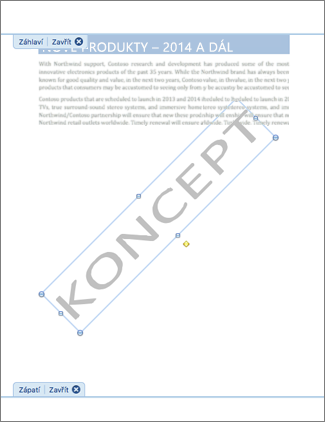
-
Kliknutím vodoznak vyberte.
-
Stiskněte na klávesnici klávesu Delete.










